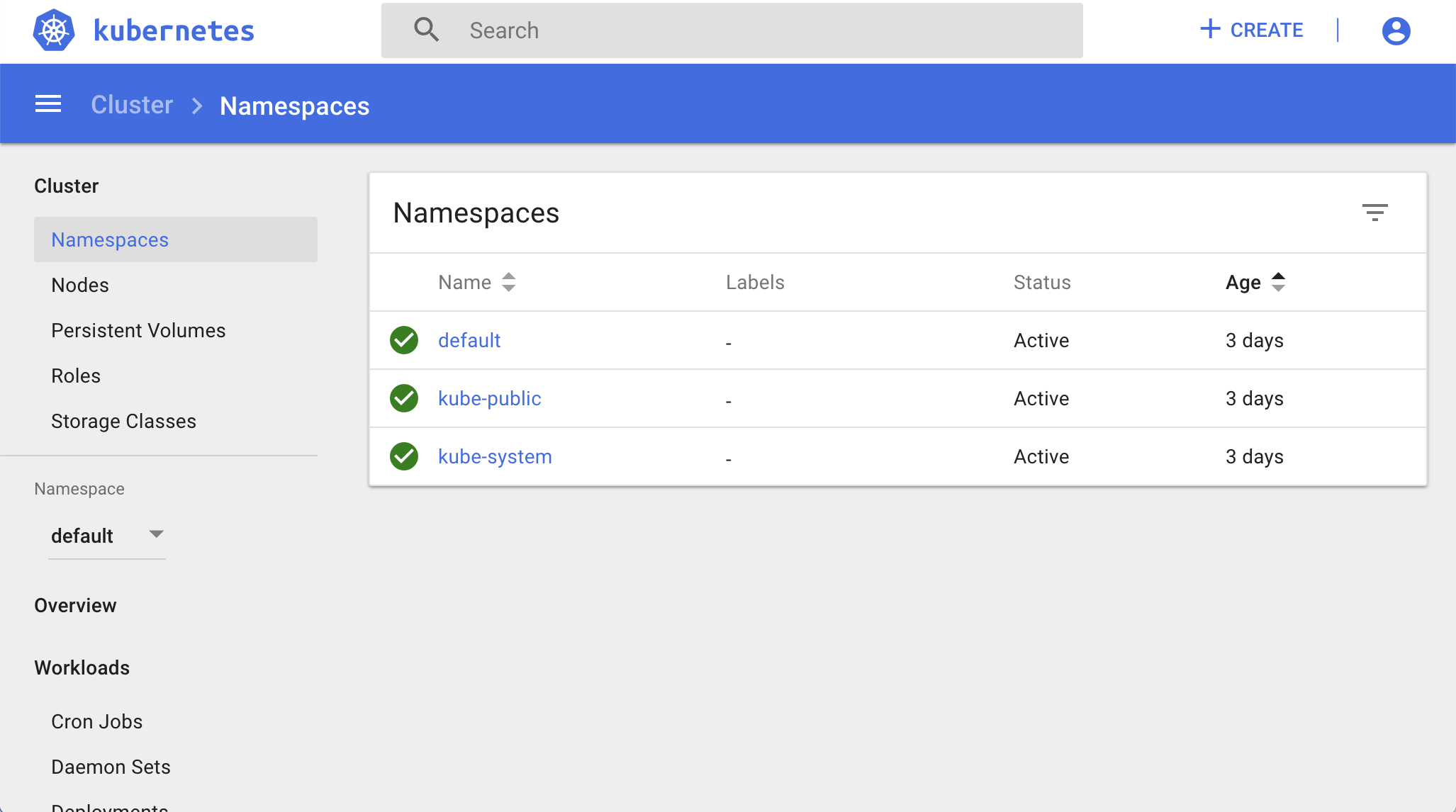搭建kubernetes集群
1. 搭建环境
- macOS 10.14
- virtualbox 5.2
- CentOS version CentOS-7-x86_64-Minimal-1810.iso
- kubernetes版本v1.12.1
在macOS上安装virtualbox,一路next即可,安装完virtualbox后,参考下面方式安装CentOS
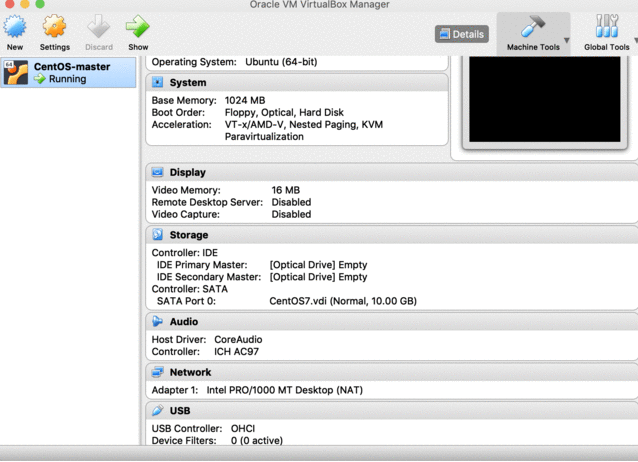 如果用触控板,虚拟机新建好后要在虚拟机上右键选择
如果用触控板,虚拟机新建好后要在虚拟机上右键选择Settings->System->Motherboard->Pointing Device选择
- 选项中的USB Tablet,否则有可能后面安装CentOS时候看不到鼠标指针。
- 如果CentOS装好了但是不能访问,到
/etc/sysconfig/network-scripts/目录下查看ifcfg-enp0s3文件的ONBOOT=yes是不是设置对,这个意思是是否启动enp0s3网卡。如果设置为no,需要将其设置为yes,并重启网络服务service network restart。
CentOS 安装好后是没有GUI的,进去要你输入账号密码,账号root,密码是安装时候设置的。
安装完后,客户设置CentOS的端口代理,这样就可以在宿主机ssh到虚拟机上操作了
ssh -p 9000 root@127.0.0.1
开始做一些前提工作
- 关闭防火墙
systemctl stop firewalld & systemctl disable firewalld - 关闭swap
sed -i '/ swap / s/^/#/' /etc/fstabswapoff -a,可以通过top验证下swap是不是0,或者通过free -m[root@localhost ~]# free -m total used free shared buff/cache available Mem: 991 151 153 6 685 653 Swap: 0 0 0
下面开始安装docker,docker一定要指定版本号。
- 安装docker-ce需要安装以下依赖
yum install -y yum-utils device-mapper-persistent-data lvm2 - 添加安装源并启用
yum-config-manager --add-repo https://download.docker.com/linux/centos/docker-ce.repo yum-config-manager --enable docker-ce-edge yum-config-manager --enable docker-ce-testing - 安装docker-ce
[root@localhost ~]# yum install docker-ce-18.06.1.ce [root@localhost ~]# docker --version Docker version 18.06.1-ce, build e68fc7a -
启动docker
systemctl start docker & systemctl enable docker - 验证docker
[root@localhost ~]# docker run hello-world Unable to find image 'hello-world:latest' locally latest: Pulling from library/hello-world d1725b59e92d: Pull complete Digest: sha256:0add3ace90ecb4adbf7777e9aacf18357296e799f81cabc9fde470971e499788 Status: Downloaded newer image for hello-world:latest Hello from Docker! This message shows that your installation appears to be working correctly.
2. 安装kubernetes
可以参考下面步骤配置k8s源
[root@localhost ~]# cat <<EOF > /etc/yum.repos.d/kubernates.repo
> [kubernetes]
> name=Kubernetes
> baseurl=http://mirrors.aliyun.com/kubernetes/yum/repos/kubernetes-el7-x86_64
> enabled=1
> gpgcheck=0
> repo_gpgcheck=0
> repo_gpgcheck=0
> gpgkey=http://mirrors.aliyun.com/kubernetes/yum/doc/yum-key.gpg http://mirrors.aliyun.com/kubernetes/yum/doc/rpm-package-key.gpg
> EOF
[root@localhost ~]#
- 先关闭SELinux
setenforce 0 - 安装k8s组件
yum install -y kubelet-1.12.1 kubeadm-1.12.1 kubectl-1.12.1
[root@localhost ~]# yum install -y kubelet-1.12.1 kubeadm-1.12.1 kubectl-1.12.1
Failed to set locale, defaulting to C
Loaded plugins: fastestmirror
Loading mirror speeds from cached hostfile
* base: mirrors.cn99.com
* extras: mirrors.cn99.com
* updates: CentOS.ustc.edu.cn
base | 3.6 kB 00:00:00
docker-ce-stable | 3.5 kB 00:00:00
extras | 3.4 kB 00:00:00
kubernetes | 1.4 kB 00:00:00
updates | 3.4 kB 00:00:00
Resolving Dependencies
--> Running transaction check
---> Package kubeadm.x86_64 0:1.12.1-0 will be installed
--> Processing Dependency: kubernetes-cni >= 0.6.0 for package: kubeadm-1.12.1-0.x86_64
---> Package kubectl.x86_64 0:1.12.1-0 will be installed
---> Package kubelet.x86_64 0:1.12.1-0 will be installed
--> Running transaction check
---> Package kubernetes-cni.x86_64 0:0.6.0-0 will be installed
--> Finished Dependency Resolution
Dependencies Resolved
================================================================================================================================================================
Package Arch Version Repository Size
================================================================================================================================================================
Installing:
kubeadm x86_64 1.12.1-0 kubernetes 7.2 M
kubectl x86_64 1.12.1-0 kubernetes 7.7 M
kubelet x86_64 1.12.1-0 kubernetes 19 M
Installing for dependencies:
kubernetes-cni x86_64 0.6.0-0 kubernetes 8.6 M
Transaction Summary
================================================================================================================================================================
Install 3 Packages (+1 Dependent package)
Total download size: 43 M
Installed size: 217 M
Downloading packages:
(1/4): ed7d25314d0fc930c9d0bae114016bf49ee852b3c4f243184630cf2c6cd62d43-kubectl-1.12.1-0.x86_64.rpm | 7.7 MB 00:00:03
(2/4): 9c31cf74973740c100242b0cfc8d97abe2a95a3c126b1c4391c9f7915bdfd22b-kubeadm-1.12.1-0.x86_64.rpm | 7.2 MB 00:00:05
(3/4): c4ebaa2e1ce38cda719cbe51274c4871b7ccb30371870525a217f6a430e60e3a-kubelet-1.12.1-0.x86_64.rpm | 19 MB 00:00:10
(4/4): fe33057ffe95bfae65e2f269e1b05e99308853176e24a4d027bc082b471a07c0-kubernetes-cni-0.6.0-0.x86_64.rpm | 8.6 MB 00:00:10
----------------------------------------------------------------------------------------------------------------------------------------------------------------
Total 2.8 MB/s | 43 MB 00:00:15
Running transaction check
Running transaction test
Transaction test succeeded
Running transaction
Installing : kubernetes-cni-0.6.0-0.x86_64 1/4
Installing : kubelet-1.12.1-0.x86_64 2/4
Installing : kubectl-1.12.1-0.x86_64 3/4
Installing : kubeadm-1.12.1-0.x86_64 4/4
Verifying : kubelet-1.12.1-0.x86_64 1/4
Verifying : kubectl-1.12.1-0.x86_64 2/4
Verifying : kubernetes-cni-0.6.0-0.x86_64 3/4
Verifying : kubeadm-1.12.1-0.x86_64 4/4
Installed:
kubeadm.x86_64 0:1.12.1-0 kubectl.x86_64 0:1.12.1-0 kubelet.x86_64 0:1.12.1-0
Dependency Installed:
kubernetes-cni.x86_64 0:0.6.0-0
Complete!
[root@localhost ~]#
kubelet启动时带的cgroup-driver和docker使用的cgroup-driver参数可能有所不同,会导致kubelet服务启动失败,我们将其改成一样。
[root@localhost ~]# docker info | grep -i cgroup
Cgroup Driver: cgroupfs
启动kubelet
[root@localhost ~]# systemctl enable kubelet && systemctl start kubelet
Created symlink from /etc/systemd/system/multi-user.target.wants/kubelet.service to /etc/systemd/system/kubelet.service.
查询依赖关系
[root@localhost ~]# kubeadm config images list --kubernetes-version v1.12.1
k8s.gcr.io/kube-apiserver:v1.12.1
k8s.gcr.io/kube-controller-manager:v1.12.1
k8s.gcr.io/kube-scheduler:v1.12.1
k8s.gcr.io/kube-proxy:v1.12.1
k8s.gcr.io/pause:3.1
k8s.gcr.io/etcd:3.2.24
k8s.gcr.io/coredns:1.2.2
[root@localhost ~]#
3. 搭建kubernetes集群
先关闭上面创建的master节点,右键可以复制两个节点,我们命名起为CentOS-Node2,CentOS-Node3,如下图所示。
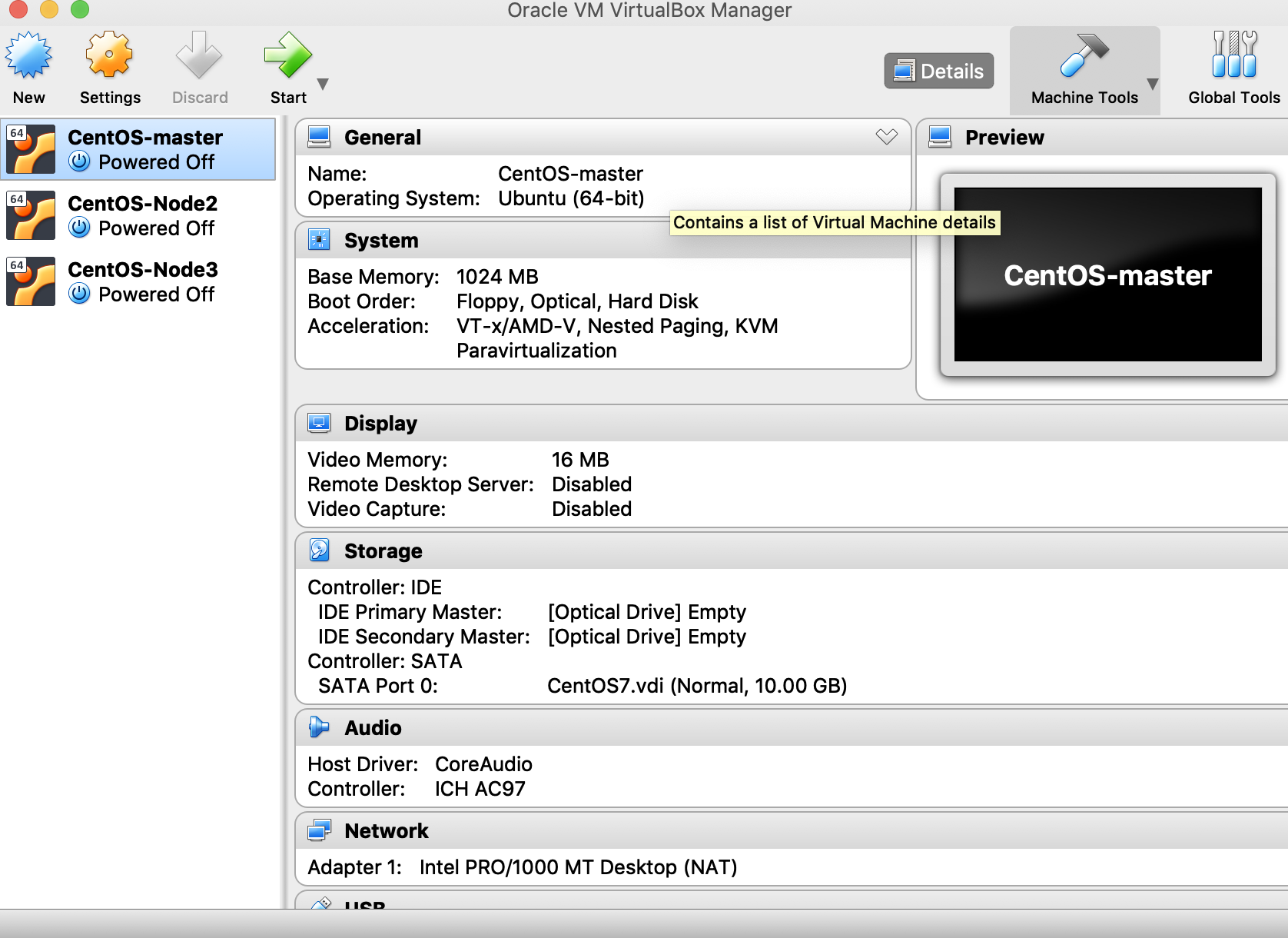 启动其他两个CentOS后需要修改主机名
启动其他两个CentOS后需要修改主机名hostnamectl set-hostname node1,修改后重启可以看到主机名称变化。
可以启动其中两个看看虚拟机的ip,发现都一样。这样虚拟机之间就不能互通了。
可以设置网络桥接模式,如下图所示:
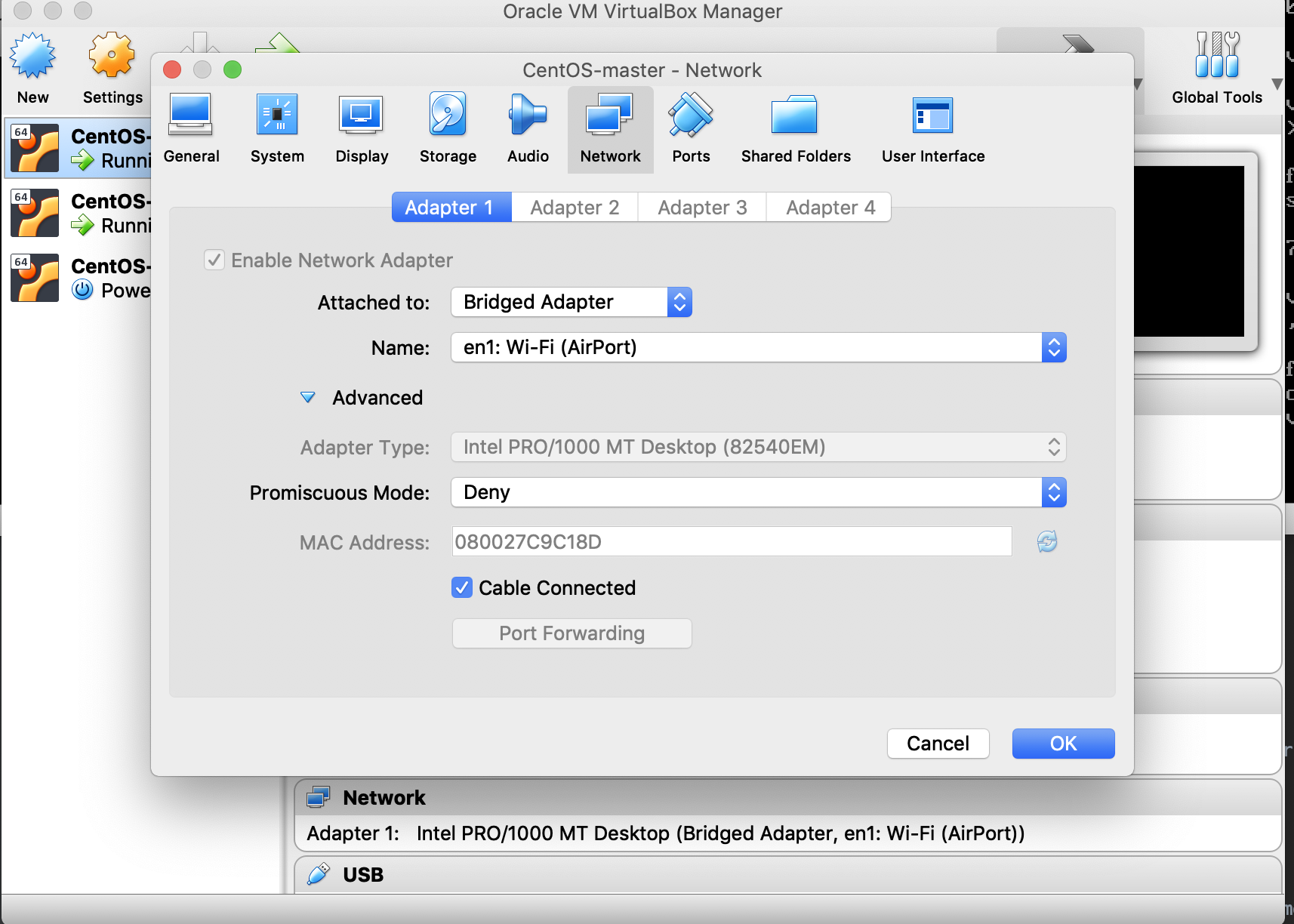
因为墙的关系,首先需要配置下docker镜像位置,可以参考下面配置:
docker pull anjia0532/google-containers.kube-apiserver:v1.12.1
docker pull anjia0532/google-containers.kube-controller-manager:v1.12.1
docker pull anjia0532/google-containers.kube-scheduler:v1.12.1
docker pull anjia0532/google-containers.kube-proxy:v1.12.1
docker pull anjia0532/google-containers.pause:3.1
docker pull anjia0532/google-containers.etcd:3.2.24
docker pull anjia0532/google-containers.coredns:1.2.2
docker tag anjia0532/google-containers.kube-apiserver:v1.12.1 k8s.gcr.io/kube-apiserver:v1.12.1
docker tag anjia0532/google-containers.kube-controller-manager:v1.12.1 k8s.gcr.io/kube-controller-manager:v1.12.1
docker tag anjia0532/google-containers.kube-scheduler:v1.12.1 k8s.gcr.io/kube-scheduler:v1.12.1
docker tag anjia0532/google-containers.kube-proxy:v1.12.1 k8s.gcr.io/kube-proxy:v1.12.1
docker tag anjia0532/google-containers.pause:3.1 k8s.gcr.io/pause:3.1
docker tag anjia0532/google-containers.etcd:3.2.24 k8s.gcr.io/etcd:3.2.24
docker tag anjia0532/google-containers.coredns:1.2.2 k8s.gcr.io/coredns:1.2.2
images=(kube-proxy:v1.12.1 kube-scheduler:v1.12.1 kube-controller-manager:v1.12.1 kube-apiserver:v1.12.1 etcd:3.2.24 pause:3.1 coredns:1.2.2)
for imageName in ${images[@]} ; do
docker pull anjia0532/google-containers.$imageName
docker tag anjia0532/google-containers.$imageName k8s.gcr.io/$imageName
docker rmi anjia0532/google-containers.$imageName
done
在Master主节点(CentOS-master)上执行:
kubeadm init --kubernetes-version=v1.12.1 --pod-network-cidr=192.168.0.0/16 --apiserver-advertise-address=192.168.2.40
执行这个命令可能会遇到下面这个问题
error execution phase preflight: [preflight] Some fatal errors occurred:
[ERROR FileContent--proc-sys-net-bridge-bridge-nf-call-iptables]: /proc/sys/net/bridge/bridge-nf-call-iptables contents are not set to 1
可以通过下面方式关闭brige对iptables使用
echo "1" > /proc/sys/net/bridge/bridge-nf-call-iptables
kubeadm init 如果执行失败要 kubeadm reset 重置下。
[root@localhost ~]# kubeadm init --kubernetes-version=v1.12.1 --pod-network-cidr=192.168.0.0/16 --apiserver-advertise-address=192.168.2.40
[init] using Kubernetes version: v1.12.1
[preflight] running pre-flight checks
[preflight/images] Pulling images required for setting up a Kubernetes cluster
[preflight/images] This might take a minute or two, depending on the speed of your internet connection
[preflight/images] You can also perform this action in beforehand using 'kubeadm config images pull'
[kubelet] Writing kubelet environment file with flags to file "/var/lib/kubelet/kubeadm-flags.env"
[kubelet] Writing kubelet configuration to file "/var/lib/kubelet/config.yaml"
[preflight] Activating the kubelet service
[certificates] Generated ca certificate and key.
[certificates] Generated apiserver certificate and key.
[certificates] apiserver serving cert is signed for DNS names [localhost.localdomain kubernetes kubernetes.default kubernetes.default.svc kubernetes.default.svc.cluster.local] and IPs [10.96.0.1 192.168.2.40]
[certificates] Generated apiserver-kubelet-client certificate and key.
[certificates] Generated etcd/ca certificate and key.
[certificates] Generated etcd/peer certificate and key.
[certificates] etcd/peer serving cert is signed for DNS names [localhost.localdomain localhost] and IPs [192.168.2.40 127.0.0.1 ::1]
[certificates] Generated etcd/healthcheck-client certificate and key.
[certificates] Generated etcd/server certificate and key.
[certificates] etcd/server serving cert is signed for DNS names [localhost.localdomain localhost] and IPs [127.0.0.1 ::1]
[certificates] Generated apiserver-etcd-client certificate and key.
[certificates] Generated front-proxy-ca certificate and key.
[certificates] Generated front-proxy-client certificate and key.
[certificates] valid certificates and keys now exist in "/etc/kubernetes/pki"
[certificates] Generated sa key and public key.
[kubeconfig] Wrote KubeConfig file to disk: "/etc/kubernetes/admin.conf"
[kubeconfig] Wrote KubeConfig file to disk: "/etc/kubernetes/kubelet.conf"
[kubeconfig] Wrote KubeConfig file to disk: "/etc/kubernetes/controller-manager.conf"
[kubeconfig] Wrote KubeConfig file to disk: "/etc/kubernetes/scheduler.conf"
[controlplane] wrote Static Pod manifest for component kube-apiserver to "/etc/kubernetes/manifests/kube-apiserver.yaml"
[controlplane] wrote Static Pod manifest for component kube-controller-manager to "/etc/kubernetes/manifests/kube-controller-manager.yaml"
[controlplane] wrote Static Pod manifest for component kube-scheduler to "/etc/kubernetes/manifests/kube-scheduler.yaml"
[etcd] Wrote Static Pod manifest for a local etcd instance to "/etc/kubernetes/manifests/etcd.yaml"
[init] waiting for the kubelet to boot up the control plane as Static Pods from directory "/etc/kubernetes/manifests"
[init] this might take a minute or longer if the control plane images have to be pulled
[apiclient] All control plane components are healthy after 18.505408 seconds
[uploadconfig] storing the configuration used in ConfigMap "kubeadm-config" in the "kube-system" Namespace
[kubelet] Creating a ConfigMap "kubelet-config-1.12" in namespace kube-system with the configuration for the kubelets in the cluster
[markmaster] Marking the node localhost.localdomain as master by adding the label "node-role.kubernetes.io/master=''"
[markmaster] Marking the node localhost.localdomain as master by adding the taints [node-role.kubernetes.io/master:NoSchedule]
[patchnode] Uploading the CRI Socket information "/var/run/dockershim.sock" to the Node API object "localhost.localdomain" as an annotation
[bootstraptoken] using token: 27cj9s.1jfbcj18iucf82yr
[bootstraptoken] configured RBAC rules to allow Node Bootstrap tokens to post CSRs in order for nodes to get long term certificate credentials
[bootstraptoken] configured RBAC rules to allow the csrapprover controller automatically approve CSRs from a Node Bootstrap Token
[bootstraptoken] configured RBAC rules to allow certificate rotation for all node client certificates in the cluster
[bootstraptoken] creating the "cluster-info" ConfigMap in the "kube-public" namespace
[addons] Applied essential addon: CoreDNS
[addons] Applied essential addon: kube-proxy
Your Kubernetes master has initialized successfully!
To start using your cluster, you need to run the following as a regular user:
mkdir -p $HOME/.kube
sudo cp -i /etc/kubernetes/admin.conf $HOME/.kube/config
sudo chown $(id -u):$(id -g) $HOME/.kube/config
You should now deploy a pod network to the cluster.
Run "kubectl apply -f [podnetwork].yaml" with one of the options listed at:
https://kubernetes.io/docs/concepts/cluster-administration/addons/
You can now join any number of machines by running the following on each node
as root:
kubeadm join 192.168.2.40:6443 --token iti9mo.pbnq2rkjyfsioo3v --discovery-token-ca-cert-hash sha256:a05528691d7117e21ccee9ee58a76a788026b9fc44ca1ebab5f452ed4ef003a6
注意 –apiserver-advertise-address,这是API server用来告知集群中其它成员的地址,这也是在 init流程的时候用来构建kubeadm join命令行的地址。
初始化集群成功后需要执行如下命令:
[root@localhost ~]# mkdir -p $HOME/.kube
[root@localhost ~]# cp -i /etc/kubernetes/admin.conf $HOME/.kube/config
[root@localhost ~]# chown $(id -u):$(id -g) $HOME/.kube/config
安装calico网络插件:
kubectl apply -f https://docs.projectcalico.org/v3.3/getting-started/kubernetes/installation/hosted/rbac-kdd.yaml
kubectl apply -f https://docs.projectcalico.org/v3.3/getting-started/kubernetes/installation/hosted/kubernetes-datastore/calico-networking/1.7/calico.yaml
执行kubectl get pod -n kube-system 和 kubectl get nodes 查看状态。
在node加入master节点如果出了问题,第一步是看kubelet在子节点是不是跑起来了systemctl status kubelet,如果没跑起来,用journalctl -xefu kubelet命令查看错误日志。
最后通过如下方式将node2和node3加入到集群里面来。
kubeadm join 192.168.2.40:6443 --token iti9mo.pbnq2rkjyfsioo3v --discovery-token-ca-cert-hash sha256:a05528691d7117e21ccee9ee58a76a788026b9fc44ca1ebab5f452ed4ef003a6
4. 搭建Kubernetes Dashboard
在master节点上建 kubernetes-dashboard.yaml 文件内容如下:
# Filename: dashboard.yaml
# Revision: 1.0
# Date: 2018/10/18
# Author: along
# Description: Build kubernetes dashboard
# ------------------- Dashboard Secret ------------------- #
apiVersion: v1
kind: Secret
metadata:
labels:
k8s-app: kubernetes-dashboard
name: kubernetes-dashboard-certs
namespace: kube-system
type: Opaque
---
# ------------------- Dashboard Service Account ------------------- #
apiVersion: v1
kind: ServiceAccount
metadata:
labels:
k8s-app: kubernetes-dashboard
name: kubernetes-dashboard
namespace: kube-system
---
# ------------------- Dashboard Role & Role Binding ------------------- #
kind: Role
apiVersion: rbac.authorization.k8s.io/v1
metadata:
name: kubernetes-dashboard-minimal
namespace: kube-system
rules:
# Allow Dashboard to create 'kubernetes-dashboard-key-holder' secret.
- apiGroups: [""]
resources: ["secrets"]
verbs: ["create"]
# Allow Dashboard to create 'kubernetes-dashboard-settings' config map.
- apiGroups: [""]
resources: ["configmaps"]
verbs: ["create"]
# Allow Dashboard to get, update and delete Dashboard exclusive secrets.
- apiGroups: [""]
resources: ["secrets"]
resourceNames: ["kubernetes-dashboard-key-holder", "kubernetes-dashboard-certs"]
verbs: ["get", "update", "delete"]
# Allow Dashboard to get and update 'kubernetes-dashboard-settings' config map.
- apiGroups: [""]
resources: ["configmaps"]
resourceNames: ["kubernetes-dashboard-settings"]
verbs: ["get", "update"]
# Allow Dashboard to get metrics from heapster.
- apiGroups: [""]
resources: ["services"]
resourceNames: ["heapster"]
verbs: ["proxy"]
- apiGroups: [""]
resources: ["services/proxy"]
resourceNames: ["heapster", "http:heapster:", "https:heapster:"]
verbs: ["get"]
---
apiVersion: rbac.authorization.k8s.io/v1
kind: RoleBinding
metadata:
name: kubernetes-dashboard-minimal
namespace: kube-system
roleRef:
apiGroup: rbac.authorization.k8s.io
kind: Role
name: kubernetes-dashboard-minimal
subjects:
- kind: ServiceAccount
name: kubernetes-dashboard
namespace: kube-system
---
# ------------------- Dashboard Deployment ------------------- #
kind: Deployment
apiVersion: apps/v1beta2
metadata:
labels:
k8s-app: kubernetes-dashboard
name: kubernetes-dashboard
namespace: kube-system
spec:
replicas: 1
revisionHistoryLimit: 10
selector:
matchLabels:
k8s-app: kubernetes-dashboard
template:
metadata:
labels:
k8s-app: kubernetes-dashboard
spec:
containers:
- name: kubernetes-dashboard
image: mirrorgooglecontainers/kubernetes-dashboard-amd64:v1.10.0
ports:
- containerPort: 8443
protocol: TCP
args:
- --auto-generate-certificates
# Uncomment the following line to manually specify Kubernetes API server Host
# If not specified, Dashboard will attempt to auto discover the API server and connect
# to it. Uncomment only if the default does not work.
# - --apiserver-host=http://my-address:port
volumeMounts:
- name: kubernetes-dashboard-certs
mountPath: /certs
# Create on-disk volume to store exec logs
- mountPath: /tmp
name: tmp-volume
livenessProbe:
httpGet:
scheme: HTTPS
path: /
port: 8443
initialDelaySeconds: 30
timeoutSeconds: 30
volumes:
- name: kubernetes-dashboard-certs
secret:
secretName: kubernetes-dashboard-certs
- name: tmp-volume
emptyDir: {}
serviceAccountName: kubernetes-dashboard
# Comment the following tolerations if Dashboard must not be deployed on master
tolerations:
- key: node-role.kubernetes.io/master
effect: NoSchedule
---
# ------------------- Dashboard Service ------------------- #
kind: Service
apiVersion: v1
metadata:
labels:
k8s-app: kubernetes-dashboard
name: kubernetes-dashboard
namespace: kube-system
spec:
type: NodePort
ports:
- port: 443
targetPort: 8443
nodePort: 30000
selector:
k8s-app: kubernetes-dashboard
然后就可以部署dashboard了
kubectl create -f kubernetes-dashboard.yaml
[root@master ~]# kubectl -n kube-system get svc kubernetes-dashboard
NAME TYPE CLUSTER-IP EXTERNAL-IP PORT(S) AGE
kubernetes-dashboard NodePort 10.107.152.100 <none> 443:30000/TCP 4h29m
然后我们可以通过https://192.168.2.40:30000/dashboard了。chrome浏览器有安全策略控制,点击advance,然后Proceed to 192.168.2.40 (unsafe),可以看到如下界面:
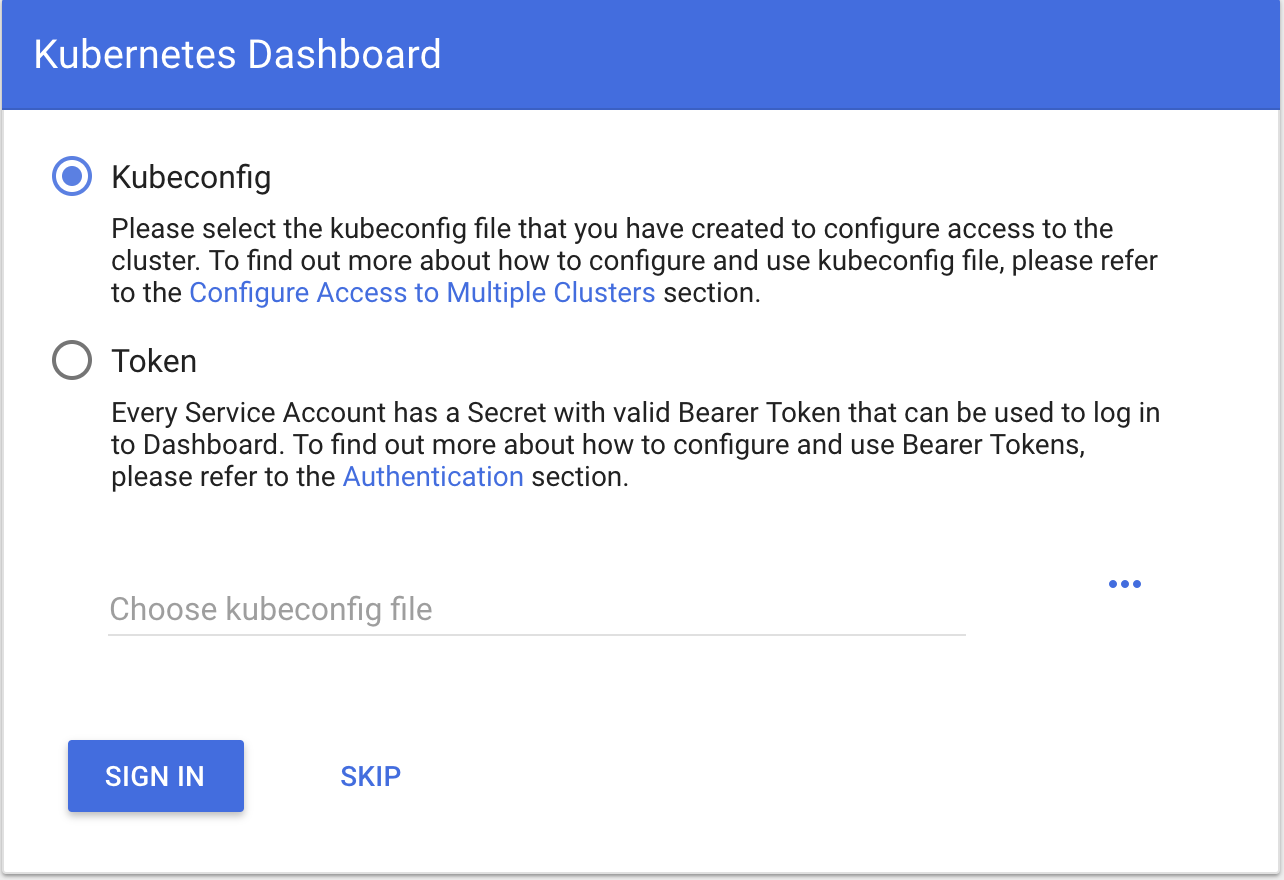
我们用token方式登录,先建立admin-role.yaml文件,内容如下:
kind: ClusterRoleBinding
apiVersion: rbac.authorization.k8s.io/v1beta1
metadata:
name: admin
annotations:
rbac.authorization.kubernetes.io/autoupdate: "true"
roleRef:
kind: ClusterRole
name: cluster-admin
apiGroup: rbac.authorization.k8s.io
subjects:
- kind: ServiceAccount
name: admin
namespace: kube-system
---
apiVersion: v1
kind: ServiceAccount
metadata:
name: admin
namespace: kube-system
labels:
kubernetes.io/cluster-service: "true"
addonmanager.kubernetes.io/mode: Reconcile
执行如下创建serviceaccount角色并获取token。
[root@master ~]# kubectl create -f admin-role.yaml
clusterrolebinding.rbac.authorization.k8s.io/admin created
serviceaccount/admin created
[root@master ~]# kubectl -n kube-system get secret|grep admin-token
admin-token-rdpcw kubernetes.io/service-account-token 3 13s
[root@master ~]# kubectl -n kube-system describe secret admin-token-rdpcw
Name: admin-token-rdpcw
Namespace: kube-system
Labels: <none>
Annotations: kubernetes.io/service-account.name: admin
kubernetes.io/service-account.uid: 407647a5-feb2-11e8-ab46-080027c9c18d
Type: kubernetes.io/service-account-token
Data
====
ca.crt: 1025 bytes
namespace: 11 bytes
token: eyJhbGciOiJSUzI1NiIsImtpZCI6IiJ9.eyJpc3MiOiJrdWJlcm5ldGVzL3NlcnZpY2VhY2NvdW50Iiwia3ViZXJuZXRlcy5pby9zZXJ2aWNlYWNjb3VudC9uYW1lc3BhY2UiOiJrdWJlLXN5c3RlbSIsImt1YmVybmV0ZXMuaW8vc2VydmljZWFjY291bnQvc2VjcmV0Lm5hbWUiOiJhZG1pbi10b2tlbi1yZHBjdyIsImt1YmVybmV0ZXMuaW8vc2VydmljZWFjY291bnQvc2VydmljZS1hY2NvdW50Lm5hbWUiOiJhZG1pbiIsImt1YmVybmV0ZXMuaW8vc2VydmljZWFjY291bnQvc2VydmljZS1hY2NvdW50LnVpZCI6IjQwNzY0N2E1LWZlYjItMTFlOC1hYjQ2LTA4MDAyN2M5YzE4ZCIsInN1YiI6InN5c3RlbTpzZXJ2aWNlYWNjb3VudDprdWJlLXN5c3RlbTphZG1pbiJ9.Ni1r3q7xuKLstby93F5GSeVRJNfo3nuAgom4kgV9HRJihUH9s92vxNHGCcduw__2nPinLQbONbPlmCn7VkOjSloC8_EHj96cTBJiJAb64hFlndz3vi5zFCnWQygt2yfOyLaLL4qN-7T2oki1HEf8AM4E4t0cl25M-FhxD8OiIeVcg9AAcCetIz_LTX4c7c8_1gpZAbApcFql9hz-f7g5HgFroRD9PjogJm1TPGYh1_iRk-AI4GzUTerD0XVdm1S5-2Zu_B_nja4YqyveMAvp0wrynxKms2MWZT572KBulLicG_xdi9CMeasHbDnqOw8ZrhYfM48envINcL8v9sE0rg
[root@master ~]#
通过上面的token登录就可以进入dashboard主界面了